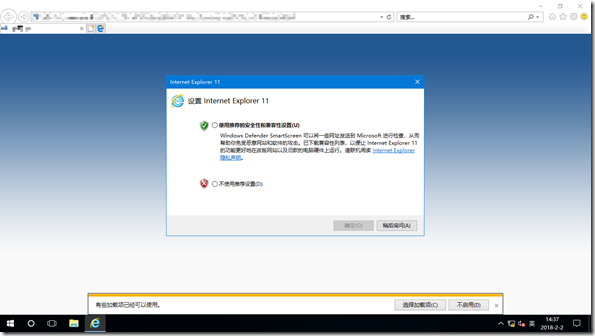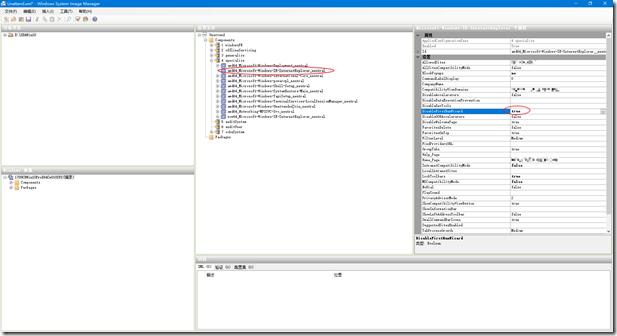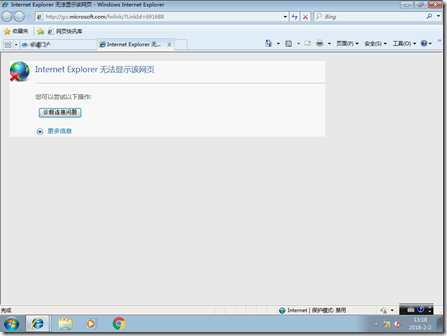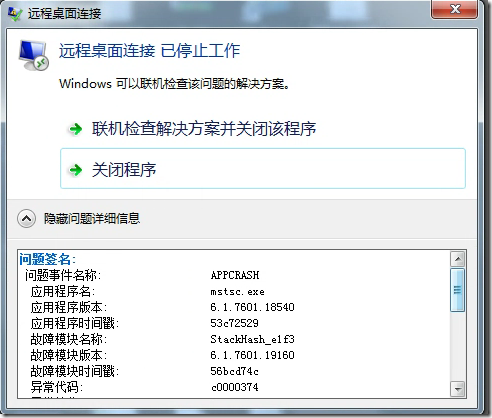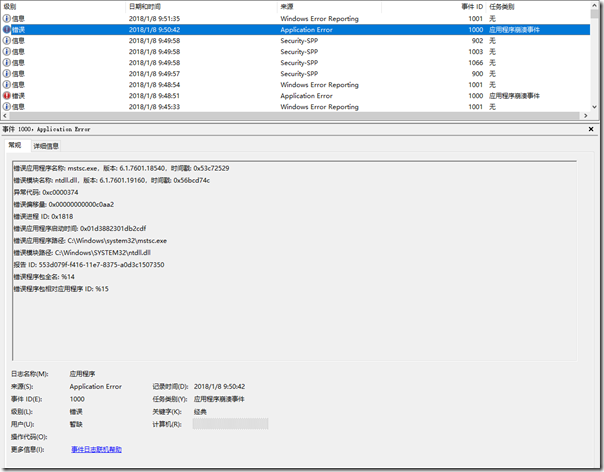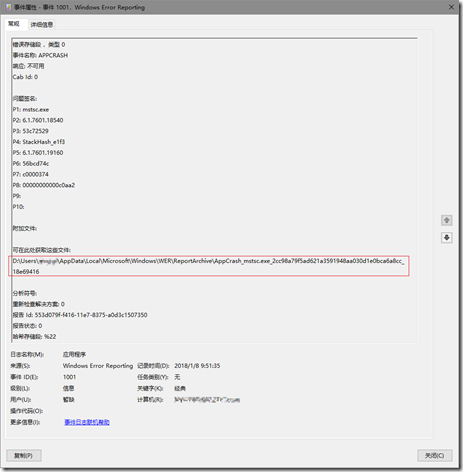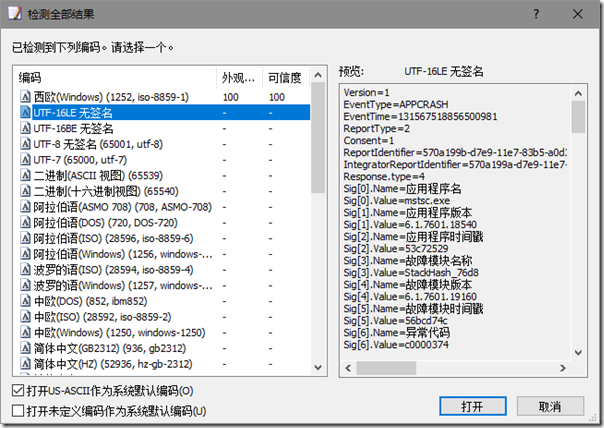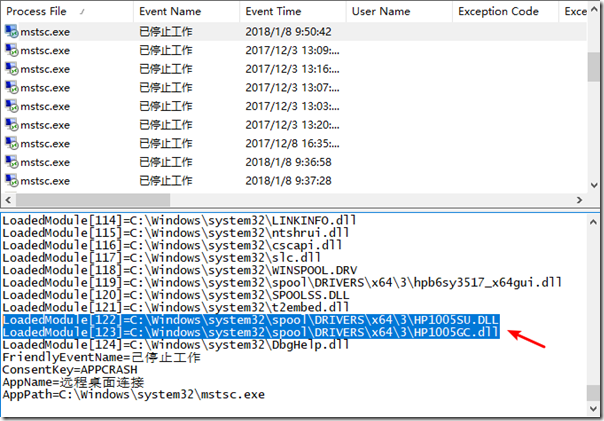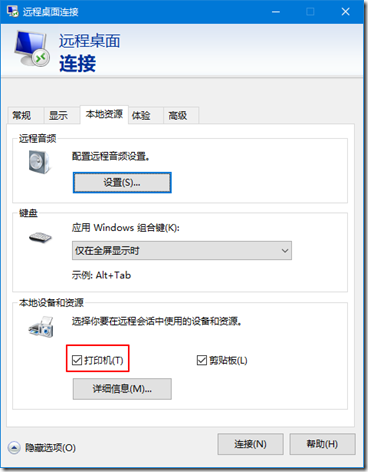HOWTO: 禁用 Windows 10 首次打开 IE 时弹出的设置界面
HOWTO: 禁用 Windows 10 首次打开 IE 时弹出的设置界面
企业 IT 人员通常都会定制系统映像,以提供适用于本企业适用的操作系统环境,也称之为企业标准化系统映像。但是会发现部署的这些映像在首次运行 IE 时会弹出一个“设置 Internet Explorer 11”的界面,会影响最终用户的操作体验,那么我们该如何配置参考映像以禁用这个设置界面呢?!
方法很简单,修改 Unattend.xml 应答文件,在 “Specialize” 阶段增加 “amd64_Microsoft-Windows-IE-InternetExplorer_neutral”,将其下的 ”DisableFirstRunWizard“ 设置为 ”true“。(PS:Windows 10 下 IE 的 x64 和 x86 时混合模式,所以只添加 amd64 类型模块即可!)
对于 Windows 7 系统,在首次运行 IE 时将会自动访问一个微软网址(http://go.microsoft.com/fwlink/?linkid=691688),对于仅在企业内网使用的电脑,打开这个页面且无法正常访问是很多余的事情,而且严重影响用户的体验,所以也可以通过 ”DisableFirstRunWizard“ 来阻止,方法同上,但需要注意还需要为 Windows 7 x64 架构的映像添加 “wow64_Microsoft-Windows-IE-InternetExplorer_neutral”模块,做与 amd64 同样的配置。
[分享] Windows 7 支持将于 2020 年 1 月 14 日终止

Windows 7 支持将于 2020 年 1 月 14 日终止
微软承诺为 Windows 7提供自其 2009年10月22日发布以来为期 10年的产品支持。在支持期限结束后,微软将停止为 Windows 7 提供支持,这些支持包括为产品提供帮助和有助于保护电脑的自动更新以及微软客服服务,而 Windows 7 的终止支持具体日期将是 2020年1月14日。
微软强烈建议大家在2020年1月前升级到 Windows 10!!!作为企业 IT ,留给我们的时间已经不多,2018年将是非常重要的一年,我们需要评估企业业务系统的兼容情况,并提出升级计划已保障后续客户端系统顺利的升级;建立完善的评估和测试机制,以满足未来 Windows 10 部署需求;可考虑在企业内部建立分圈升级机制,以提供最佳的用户体验,也可避免因批量升级产生的一系列问题。而在硬件预算方面,由于已经临近年底中国大部分企业的来年预算申请都已完毕,如果之前你没有新硬件的采购计划,那么也不用担心,Windows 10 还是能够很好的兼容现有硬件,并提供良好的运行性能的,此外通过实践为旧电脑加装固态硬盘,要比升级内存更能获得质的提升。最后就是企业 IT 环境的安全应用软件,这部分是最为重要,也是最拖后腿的,由于涉及层面较深这里略过,有需求的可单独联系 gOxiA 可提供顾问咨询。
以下是微软官方针对 Windows 7 终止支持服务的常见问题解答:
- 终止支持对我来说意味着什么?
在 2020 年 1 月 14 日之后,如果你的电脑运行的是 Windows 7,则将不再收到安全更新。因此,你必须升级到现代的操作系统(例如 Windows 10),以便获得最新的安全更新,帮助确保你和你的数据更加安全。此外,Microsoft 客户服务将不再提供 Windows 7 的技术支持。 - 我该怎么办?
对于大多数 Windows 7 用户,改用安装有 Windows 10 的新设备会是明智之举。当今的电脑不仅速度更快、更轻便,而且功能强大、更安全,平均价格比 8 年前的电脑便宜得多。我们的指南可以帮助你选择新的电脑,你只需完成几个简单步骤。是否想要了解有关 Windows 10 的详细信息?请查看我们的概述页面以了解详细信息。 - 我能够将现有的电脑升级 Windows 10?
为了充分利用最新硬件功能,我们建议改用安装有 Windows 10 的新电脑。或者,可通过购买并安装完整版的软件升级兼容的 Windows 7 电脑。有关详细信息,请参阅 Windows 10 升级常见问题解答。 - 如果我继续使用 Windows 7 会出现什么情况?
你可以继续使用 Windows 7,但是,当支持终止后,你的电脑更容易遭受安全风险和病毒的攻击。Windows 将继续启动并运行,但你将不再收到 Microsoft 的软件更新,包括安全更新。 - 在 2020年1月14日之后,是否仍能激活 Windows 7?
在支持终止后,仍能安装并激活 Windows 7;但是,由于缺少安全更新,它将更容易遭受安全风险和病毒的攻击。在 2020 年 1 月 14 日之后,Microsoft 强烈建议你使用 Windows 10,而不是 Windows 7。 - Windows 7 是否仍将支持 Internet Explorer?
2020年 1 月 14 日,Windows 7 设备也将停止支持 Internet Explorer。作为 Windows 的组件,Internet Explorer 遵循安装其的 Windows 操作系统的支持生命周期。有关详细信息,请参阅生命周期常见问题解答 - Internet Explorer。 - 如果我运行的是 Windows 7 企业版该怎么办?
如果 Windows 是你工作环境的一部分,我们建议你首先联系 IT 部门,或者参阅 Windows 10 部署支持以了解详细信息。 - 如果我运行的是 Windows 7 Embedded 呢?
对于用于 ATM 或燃气泵等嵌入设备的 Windows,其生命周期日期有时不同于电脑设备上使用的 Windows 版本。请参阅 Windows Embedded 产品生命周期页面,以了解有关 Windows 7 Embedded 生命周期的详细信息。
HOWTO: 解决 远程桌面连接已停止工作 的故障问题
HOWTO: 解决 远程桌面连接已停止工作 的故障问题
故障现象是用户打开“远程桌面连接”程序去登录一台计算机,连接过程中该程序发生错误,提示“远程桌面连接 已停止工作”,如下图所示。
对于此类应用程序发生崩溃的故障问题,通常可展开详细信息查看故障程序中具体的出错模块进行排查。也可以在事件查看器中的应用事件日志中查找具体错误信息。
但是本案例中,导致 mstsc.exe(远程桌面连接)的错误模块是 ntdll.dll,由于是系统核心文件,且系统未出现其他异常,故怀疑是 ntdll.dll 加载和处理其他驱动动态链接库文件时发生了错误。
但是该如何查看 mstsc.exe 加载的动态链接库呢?!好在 Windows Error Reporting(WER) 为我们记录了相对详细的信息,可用于进一步的排错。首先通过事件查看器找到“Windows Error Reporting”日志,打开日志查看 WER 存储的具体位置,通常位于当前用户配置文件目录下: “\AppData\Local\Microsoft\Windows\WER\ReportAchive”。
文件名为 Report.wer,此文件使用 UTF-16LE有签名 编码,可以使用一些第三方的文本编辑器打开查看,当然也可以用系统自带的记事本,但是显示效果惨不忍睹!
此外,还可以使用第三方的 WER 查看器,比较有名的是 NirSoft 出品的 AppCrashView 工具。(PS:使用参数 /ReportsFolder <Folder> 可以直接定位打开 WER 目录)
通过分析发现,mstsc 在载入 HP1005 驱动时发生了错误,是导致本次崩溃的罪魁祸首!解决方法是在通过远程桌面连接前,修改本地资源选项,不要勾选打印机。如果此打印机不再使用,建议直接卸载驱动!